Adobe Illustrator 各アートボードを個別のファイルに保存する方法
最終更新日 - 公開日 2017.09.24
by
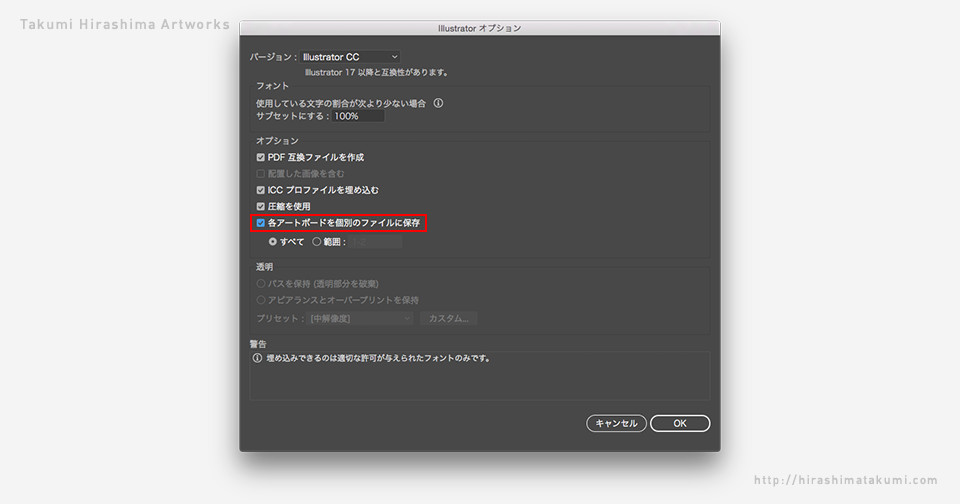
Adobe Illustrator で各アートボードを個別のファイルに保存する方法を紹介します。
例えば、各アートボードに面付けされたデータを、個別に分けられた納品ファイルにしたい場合に便利な方法です。
AIファイルの場合
AIファイルで各アートボードを個別のファイルに保存する方法を紹介します。
ファイルを保存する時に表示される Illustrator オプションの項目「各アートボードを個別のファイルに保存」にチェックを入れます。
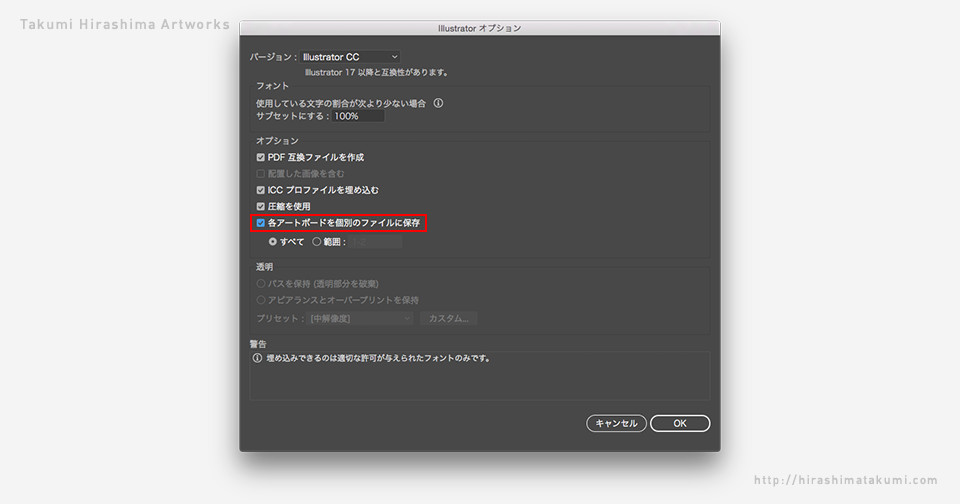
すべてのアートボードを個別のファイルにする場合は「すべて」を選択。
保存するアートボードを指定する場合は「範囲」を選択して、保存範囲を指定します。
例えば、1から3までを指定したい場合は「1-3」と入力、3のみを保存する場合は「3」と入力します。
pdf・eps・svgファイルの場合
pdf・eps・svgファイルで各アートボードを個別のファイルに保存する方法を紹介します。
pdfなどの場合は、保存先を選択するウィンドウの下部に、個別書き出しのチェックボックスがあります。
まずは、ウィンドウ下部のファイル形式から「pdf・eps・svg」を選択します。
すると、「アートボードごとに作成」のチェックボックスが選択できるようになるので、この項目にチェックを入れます。
次に、AIファイルと同様に、すべてのアートボードを個別のファイルにする場合は「すべて」を選択。
保存するアートボードを指定する場合は「範囲」を選択して、保存範囲を指定します。
例えば、1から3までを指定したい場合は「1-3」と入力、3のみを保存する場合は「3」と入力します。
まとめ
Adobe Illustrator で各アートボードを個別のファイルに保存する方法を紹介しました。